基于自己常用的ubuntu制作专属于自己的ISO镜像文件_ubuntu制作iso镜像
文章目录
- 前言
- 一、问题描述
- 二、解决方案
-
- 1. 安装Systemback的环境准备
- 2.更新软件源并安装Systemback
- 3. 启动Systemback
- 4.Systemback相关操作流程
-
- 4.1 创建Live系统
- 4.2 创建Live系统之后,进行相关设置
- 4.3 创建iso文件
- 4.4 下载cdrtools软件包
- 4.5 解压`.sblive`文件
-
- 打开文件-其他位置-计算机-home,到达home目录下,在该目录下打开终端,执行:
- syslinux重命名为isolinux
- 4.6 生成`.iso`文件
- 三、验证
-
- 1 ventoy进行系统启动盘制作,详见[教程](https://blog.csdn.net/qq_44787802/article/details/146417336?spm=1011.2415.3001.10575&sharefrom=mp_manage_link)
- 2 虚拟机验证
-
- 2.1 选择第二行进行系统安装
- 2.2 相关信息填写
- 2.3 分区设置
-
- 点击唯一的分区,选择右边的删除
- 新建三个分区,依次为512MB、16000MB、剩余所有的空间,详见[之前的文章对于分区的相关操作](https://blog.csdn.net/qq_44787802/article/details/146389151?spm=1011.2415.3001.10575&sharefrom=mp_manage_link)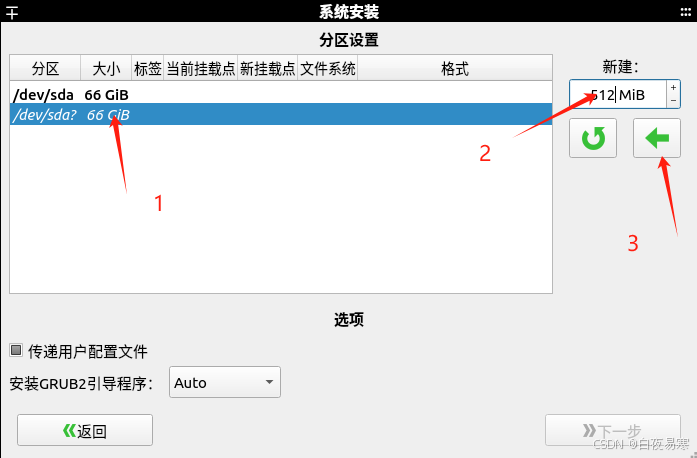
- 依次选择挂载点,分别对应`/boot/efi`、`SWAP`、`/`
- 开始安装,安装完成重启,至此,完成安装!
前言
很多时候,我们在进行双系统或者虚拟机搭建的时候,很多软件和相应的环境需要自己搭建。为了提高安装效率,我们可以基于自己常用的 Ubuntu 版本制作一个专属于自己的 ISO 镜像文件,其中包含预装的软件、配置和环境,从而避免每次安装后的重复配置工作。
本文将介绍如何基于 Ubuntu 制作一个自定义 ISO 镜像,适用于个人需求或者批量部署。
一、问题描述
在默认情况下,Ubuntu 提供的官方 ISO 镜像是通用版本,不包含个性化的软件、配置或者环境。例如,在搭建开发环境时,我们可能需要手动安装如下内容:
- 必要的开发工具(如 GCC、CMake、Python、VSCode)
- 网络工具(如 OpenSSH、wget、curl)
- 额外的驱动支持
- 个性化的 Shell 配置(如 zsh + oh-my-zsh)
如果我们频繁安装 Ubuntu 或者需要在多个设备上部署相同环境,那么手动配置的过程会变得冗长而繁琐。因此,制作一个自定义的 Ubuntu ISO 镜像可以大幅提升安装效率。
二、解决方案
1. 安装Systemback的环境准备
sudo add-apt-repository --remove ppa:nemh/systembacksudo add-apt-repository \"deb http://ppa.launchpad.net/nemh/systemback/ubuntu xenial main\" 可能会遇到没有公钥的报错信息,用如下的命令解决即可:
sudo apt-key adv --keyserver keyserver.ubuntu.com --recv-keys 14E4942973C62A1B2.更新软件源并安装Systemback
sudo apt updatesudo apt install systemback3. 启动Systemback
sudo systemback或者直接在左下角的显示应用程序里面找到systemback图标点击即可打开。
4.Systemback相关操作流程
4.1 创建Live系统
4.2 创建Live系统之后,进行相关设置
- 工作目录:
/home - Live模式系统名称:自定义即可
- 选项:勾选包含用户数据文件
- Live模式选择:创建新的
等待完成即可
4.3 创建iso文件
如果生成的.sblive文件小于4GB的话,可以直接点击Convert to ISO转化为.iso文件,超过4GB就不行了。
4.4 下载cdrtools软件包
下载地址
下载完成之后,进行解压、编译、安装:
sudo tar -xvf cdrtools-3.02a07.tar.gzcd cdrtools-3.02sudo make -j4sudo make install4.5 解压.sblive文件
打开文件-其他位置-计算机-home,到达home目录下,在该目录下打开终端,执行:
sudo mkdir sblivesudo tar -xf xxx.sblive -C sblivesyslinux重命名为isolinux
sudo mv sblive/syslinux/syslinux.cfg sblive/syslinux/isolinux.cfgsudo mv sblive/syslinux sblive/isolinux4.6 生成.iso文件
sudo /opt/schily/bin/mkisofs -iso-level 3 -r -V sblive -cache-inodes -J -l -b isolinux/isolinux.bin -no-emul-boot -boot-load-size 4 -boot-info-table -c isolinux/boot.cat -o /home/Download/sblive.iso sblive这里的/home/Download/sblive.iso是存放的路径,可以挂载一个足够大的U盘,然后存放到U盘中。
三、验证
1 ventoy进行系统启动盘制作,详见教程
2 虚拟机验证
2.1 选择第二行进行系统安装
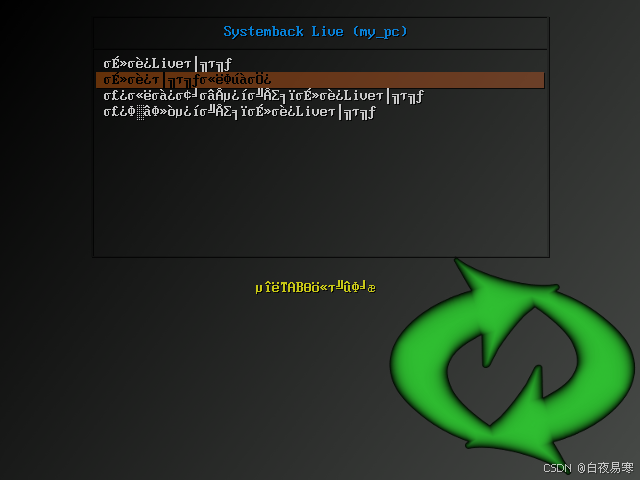
2.2 相关信息填写
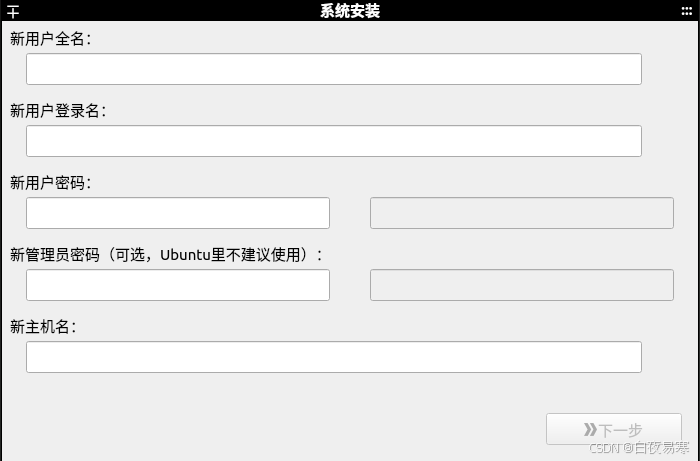
2.3 分区设置
点击唯一的分区,选择右边的删除
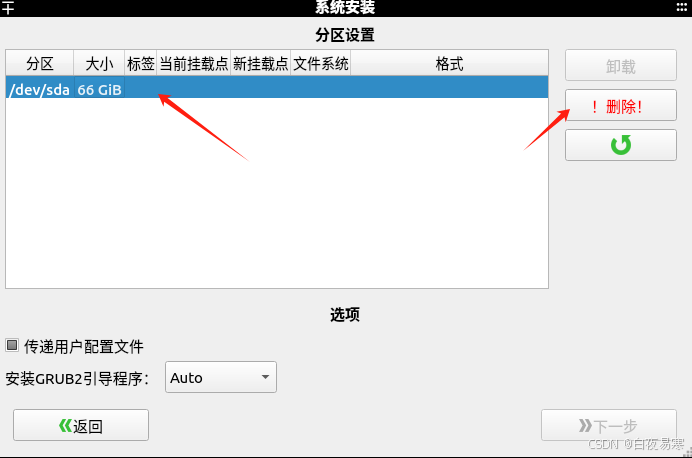
新建三个分区,依次为512MB、16000MB、剩余所有的空间,详见之前的文章对于分区的相关操作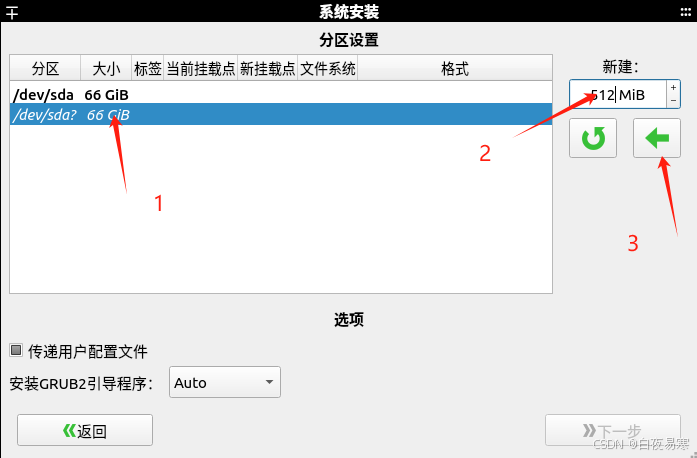
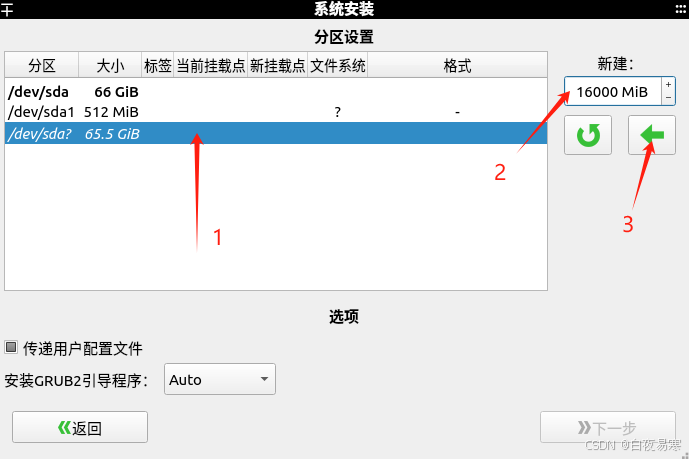
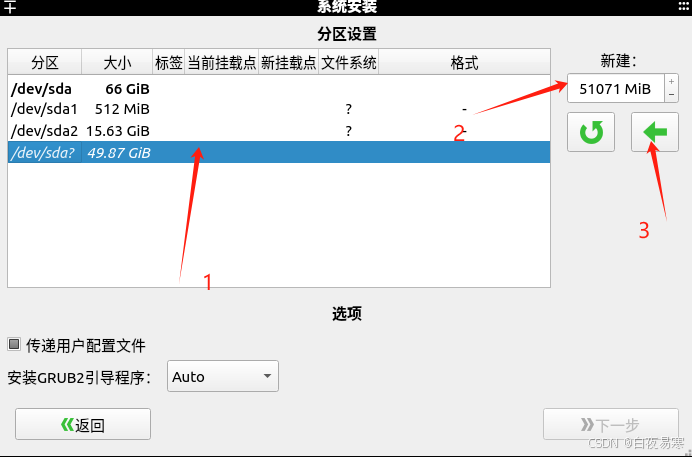
依次选择挂载点,分别对应/boot/efi、SWAP、/
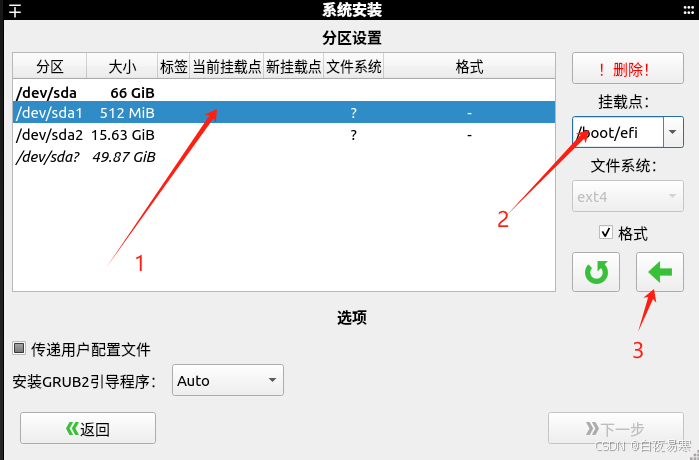
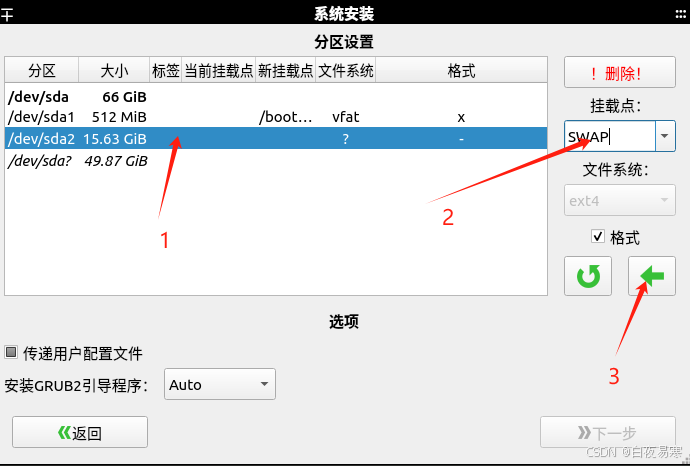
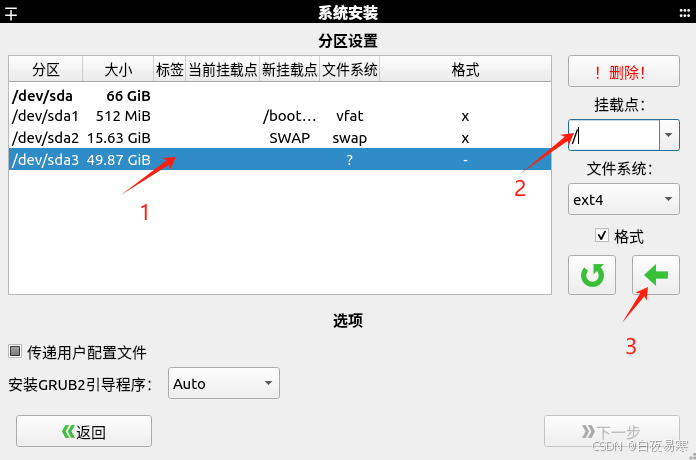
左下角勾选传递用户配置文件及用户数据
开始安装,安装完成重启,至此,完成安装!
参考


